Windows10系统之家 - 安全纯净无插件系统之家win10专业版下载安装
时间:2017-07-15 16:08:57 来源:Windows10之家 作者:huahua
Win10系统资源管理器中的收藏夹不见了怎么找回?Win10系统资源管理器中的收藏夹被快速访问取代后,用户只能浏览快速访问中已有的文件夹,而不能把常用的文件夹添加到收藏夹中直接打开,下面小编教你用注册表设置解决此问题。

1、把下面的代码完整地复制到txt文本中:
Windows Registry Editor Version 5.00
[HKEY_CURRENT_USER\SOFTWARE\Classes\Wow6432Node\CLSID\{323CA680-C24D-4099-B94D-446DD2D7249E}]
“SortOrderIndex”=dword:00000004
2、把新建的txt文本的后缀名改为reg后双击运行;
3、成功导入注册表后你就会在资源管理器中看到“收藏夹”功能了。
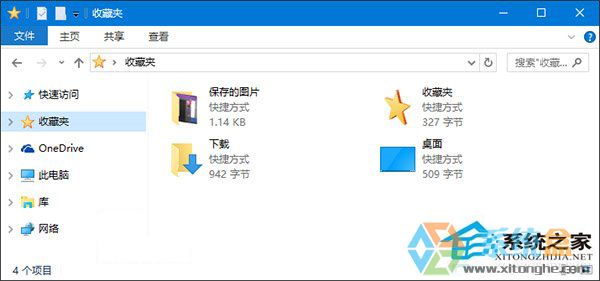
默认情况下,收藏夹中只有“下载”和“桌面”两项,你可以将任何文件夹拖放到收藏夹中。#f#
当然在用上面的方法恢复Win10资源管理器中的收藏夹之前,你可以对注册表进行备份,如果想要隐藏Win10资源管理器中的收藏夹,直接恢复注册表的备份就可以了。
相关文章
热门教程
热门系统下载
热门资讯





























